To o czym należy pamiętać za każdym razem, gdy otwieramy Google Analytics, to ustawienie odpowiedniego zakresu dat, z którego chcemy analizować dane. Robi się to w prawym górnym rogu panelu, tak jak na obrazku poniżej:
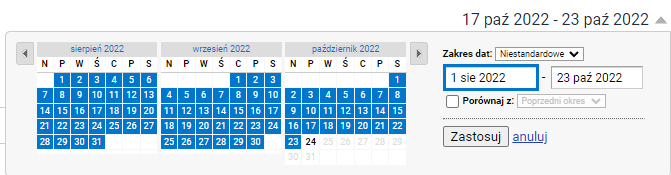
Czym jest współczynnik i ścieżka konwersji?
Współczynnik konwersji w e-commerce to nic innego jak odsetek sesji, które doprowadziły do transakcji w sklepie. Dla przykładu: jeżeli 1 na 100 sesji kończy się transakcją, to współczynnik konwersji w takim przypadku wynosi 1%.
Aby Analytics mierzył konwersję trzeba ją najpierw aktywować. Jakie ustawienia wprowadzić na platformie Shoper i w Google Analytics opisaliśmy dokładnie w artykule: Google Analytics – po co – a dokładnie w sekcji: Mierzenie konwersji.
Ścieżką konwersji jest natomiast drogą, którą przebył użytkownik przed dokonaniem zakupu poprzez poszczególne źródła ruchu. Wymieńmy je sobie dla przypomnienia:
- Organic Search (Bezpłatne wyniki wyszukiwania) – ruch z wyników organicznych w wyszukiwarce,
- Paid Search – ruch z płatnych wyników wyszukiwania, czyli reklam w wyszukiwarce,
- Social– ruch z mediów społecznościowych,
- Direct – wejścia bezpośrednie przez wpisanie adresu sklepu w pasku adresu URL,
- Referral – odesłania z innych witryn przez umieszczony w nich link (najczęściej porównywarki cenowe i blogi),
- Display – ruch z kampanii banerowych w sieci reklamowej Google.
Jak analizować współczynnik konwersji?
Raport, który pokaże nam globalny poziom współczynnika konwersji dla poszczególnych źródeł ruchu znajduje się w zakładce: Pozyskiwanie > Cały ruch > Źródło / medium
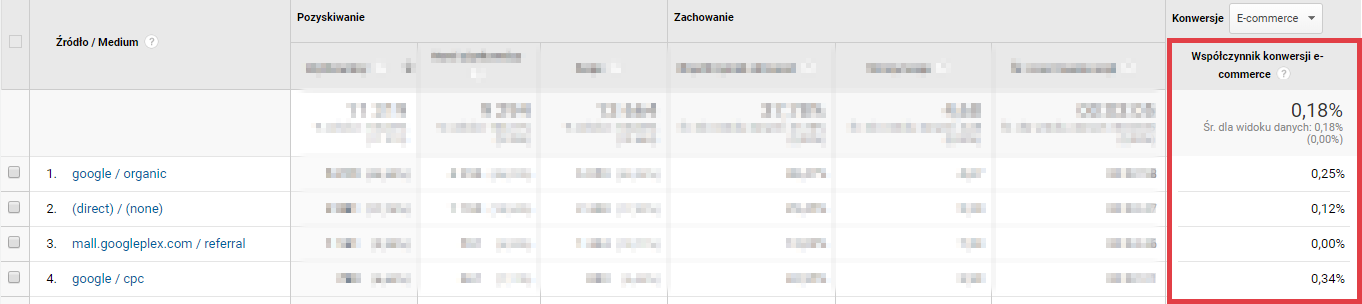
Analizując ten raport, możemy wysnuć wstępne wnioski, które źródła ruchu przynoszą nam najwięcej, a które najmniej klientów. Klikając w kolumnę „Współczynnik konwersji e-commerce” (zaznaczona czerwoną ramką), posortujemy źródła ruchu według tego, jak dużo transakcji z nich mamy.
Pamiętajmy jednak, że do wyciągania wniosków potrzebna jest odpowiednia próbka danych (kilkaset sesji to absolutne minimum). Inaczej liczmy się z tym, że nasze wnioski mogą być błędne.
Ciekawostka: jeżeli mamy powiązane konta Analytics i Google Ads oraz prowadzimy kampanie reklamowe możemy kliknąć w pozycję: Google / cpc i w następnym kroku nanieść na dane w tabeli wymiar dodatkowy: Kampania (B). Dzięki temu Analytics rozbije nam ruch z płatnych wyników w wyszukiwarce na poszczególne kampanie z naszego konta Google Ads (obrazek poniżej).
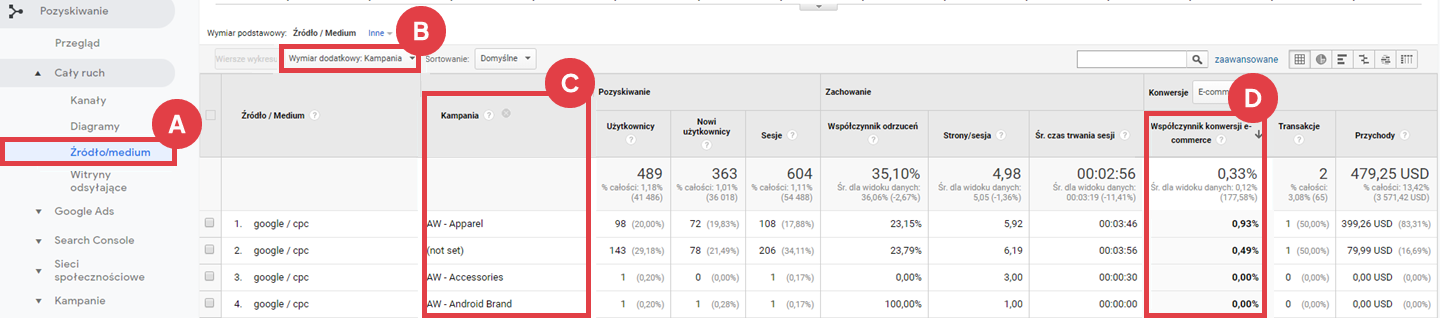
Wiemy już, jaki odsetek użytkowników z poszczególnych źródeł ruchu dokonuje zakupów w naszym sklepie.
Zwróćmy jednak uwagę na bardzo ważną rzecz – domyślny model atrybucji w Google Analytics to model last click, czyli ostatniego kliknięcia. Oznacza to, że danemu źródłu ruchu zostanie przypisana konwersja tylko i wyłącznie wtedy, kiedy pojawi się jako ostatnia na drodze transakcji.
Pojawia się więc pytanie – co jeżeli użytkownik trafiał do mojego sklepu z różnych źródeł ruchu przed dokonaniem transakcji? Innymi słowy – co jeżeli na decyzję zakupową wpływ miało więcej niż jedno źródło ruchu? Jak to monitorować? Na te pytania odpowie następny akapit.
Terminów Konwersja i Transakcja używamy w artykule zamiennie (oznaczają to samo) ponieważ w przypadku sklepu internetowego konwersją (celem) jest właśnie transakcja.
Jak wyglądają ścieżki konwersji w Twoim sklepie?
Powiedzieliśmy sobie już o tym, że monitorowanie konwersji w zakładce źródeł ruchu w sklepie nie jest do końca kompletne, ponieważ Analytics przyporządkowuje konwersje tylko do tego źródła ruchu, z którego użytkownik trafił bezpośrednio przed transakcją.
Żeby uzyskać szerszy obraz wpływu poszczególnych kanałów na sprzedaż, powinniśmy przeanalizować zakładkę: Konwersje > Ścieżki wielokanałowe > Najważniejsze ścieżki konwersji
Po odwiedzeniu zakładki, koniecznie ustawmy jako konwersję tylko i wyłącznie transakcje (A) tak, jak na poniższym obrazku i klikamy: Zastosuj (B).
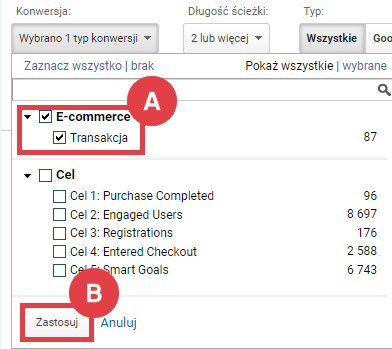
Następnie zejdźmy odrobinę niżej, aby zobaczyć podobnie wyglądającą tabelę:
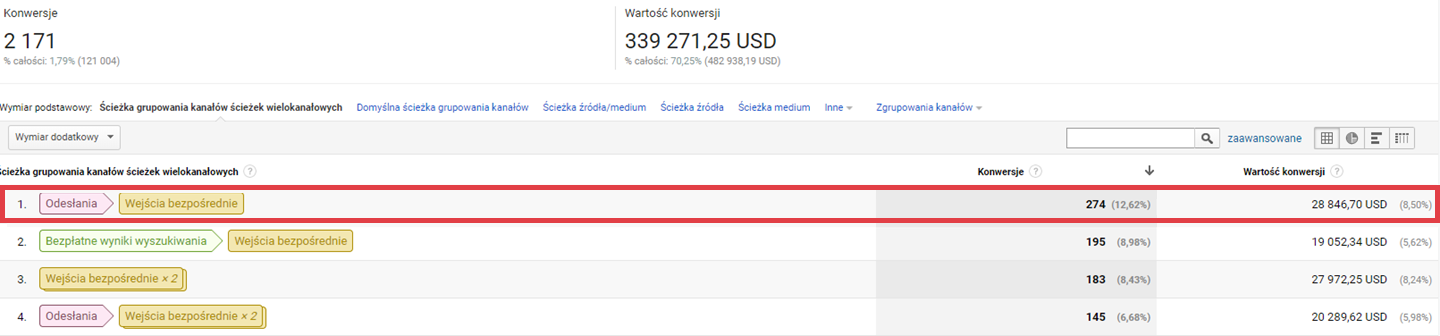
Widzimy w niej najpopularniejsze ścieżki konwersji w naszym sklepie, które zawierają w sobie co najmniej 2 źródła ruchu. Raport ten pomoże zrozumieć jak wyglądają nawyki zakupowe naszych klientów i pokaże jak skomplikowane potrafią być.
Czerwoną ramką zaznaczyliśmy pierwszą na liście ścieżkę konwersji, która zgromadziła aż 274 transakcji i jest nią Odesłanie > Wejście bezpośrednie. Oznacza to, że bardzo częstą praktyką wśród użytkowników jest przechodzenie do sklepu z zewnętrznej witryny, po czym transakcja następuje podczas kolejnej wizyty, której wzięła się z wpisania adresu sklepu bezpośrednio do paska adresu URL (wejście bezpośrednie).
Chcemy podkreślić w tym miejscu jak niekompletna (w kontekście rozumienia tego co zachęca klientów do kupowania w naszym sklepie) może być tabelka w zakładce: Pozyskiwanie > Cały ruch > Źródło / medium, którą omawialiśmy wcześniej.
Według niej wszystkie konwersje ze ścieżki zakupowej zaznaczonej czerwoną ramką zostaną przypisane do wejść bezpośrednich ponieważ było to ostatnie źródło ruchu przed transakcją. Natomiast w rzeczywistości główną rolę w tym przypadku odegrał zewnętrzny serwis, który zbudował potrzebę zakupową, a użytkownicy spełnili ją dopiero po jakimś czasie wchodząc przez bezpośrednie wpisanie adresu sklepu.
Gdybyśmy chcieli sprawdzić ścieżki konwersji rozpoczynające się od któregoś konkretnego źródła ruchu możemy wykorzystać do tego zaawansowaną wyszukiwarkę. W tym celu klikamy przy wyszukiwarce opcję: zaawansowane.

Następnie w polu, które nam się pojawi, zmieniamy domyślną formułę: Dopasowanie ścisłe na Zaczyna się od i wpisujemy nazwę źródła ruchu, które chcemy, żeby było pierwsze na ścieżce konwersji. Załóżmy, że chcemy przeanalizować ścieżki konwersji rozpoczynające się od płatnych wyników wyszukiwania:

Teraz pozostaje nam tylko kliknąć: Zastosuj i Google Analytics pokaże nam jak wyglądają ścieżki konwersji rozpoczynające się od płatnych wyników wyszukiwania:

Gdybyśmy chcieli wejść jeszcze jeden poziom głębiej i sprawdzić, które dokładnie kampanie z naszego konta Google Ads kryją się pod płatnymi wynikami wyszukiwania możemy nanieść na te dane wymiar dodatkowy Ścieżka kampanii (lub źródła/medium). Po dodaniu tego wymiaru dane w tabeli będą wyglądać mniej więcej w ten sposób:
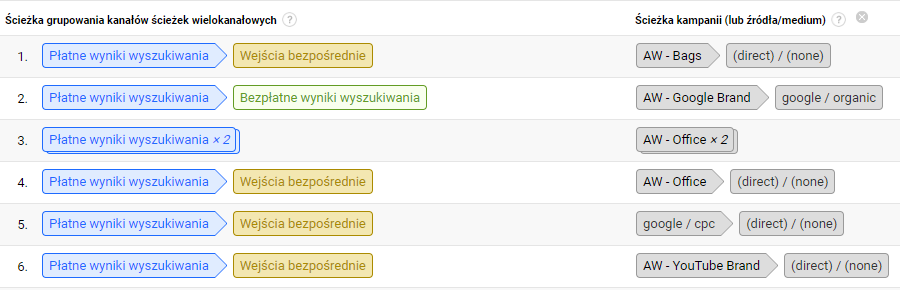
Na powyższym przykładzie widzimy co prawda same kampanię Google Ads ale tym sposobem możemy sprawdzić także kampanię z porównywarek cenowych czy wirtualnych galerii handlowych typu Domodi.
Ścieżki konwersji – informacje pomocnicze
Warto także zwrócić uwagę na dwie zakładki, które pomagają jeszcze lepiej zrozumieć zachowania zakupowe klientów.
Pierwszą z nich jest raport długości ścieżki przedstawiający liczbę interakcji których użytkownicy potrzebują przed podjęciem decyzji zakupowej. Odnajdziemy go w zakładce: Konwersje > Ścieżki wielokanałowe > Długość ścieżki
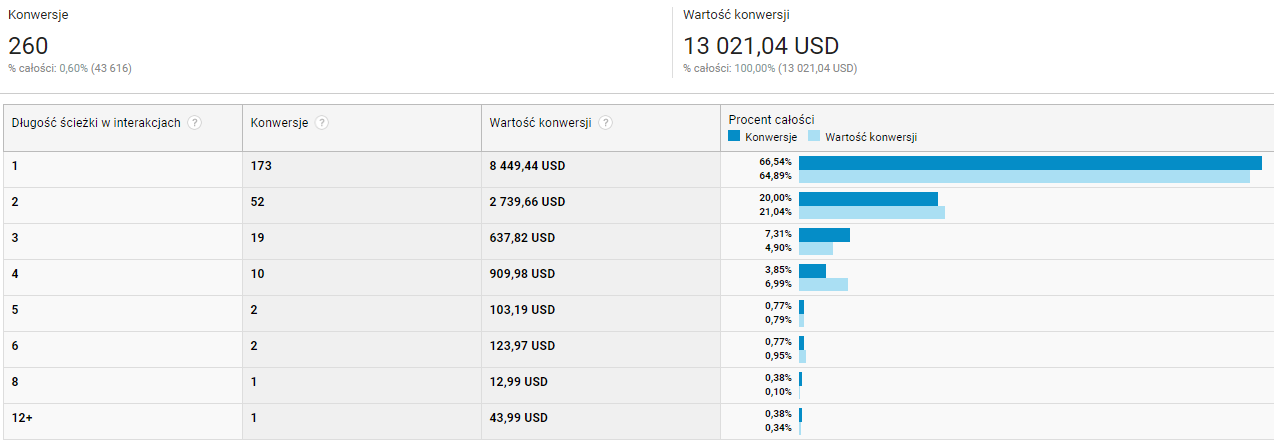
Drugi raport (upływu czasu) pokaże ile statystycznie dni potrzebuje użytkownik do podjęcia decyzji zakupowej.
Wiedza ta przyda się podczas ustawiania kampanii remarketingowych (przypominających) ponieważ będziemy wiedzieć, czy statystycznie większe szanse powodzenia ma bardziej agresywna i szybka w czasie kampania, czy raczej równomiernie rozłożona przez dłuższy czas akcja. Raport znajduje się w sekcji: Konwersje > Ścieżki wielokanałowe > Upływ czasu.
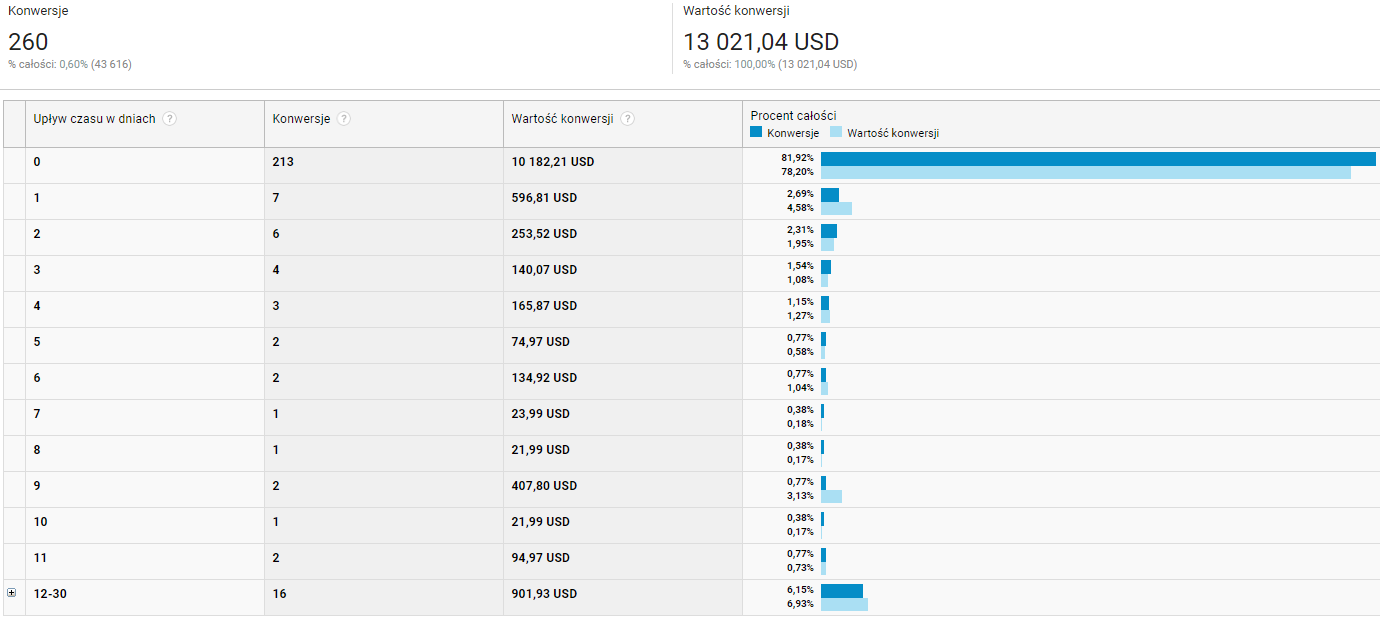
Przykład wartości współczynnika odrzuceń dla shoper.pl
Na koniec w ramach ciekawostki pokażemy jak wygląda globalny współczynnik konwersji na Shoperze dla poszczególnych źródeł ruchu. Na pewno to ciekawy punkt odniesienia do własnych analiz:
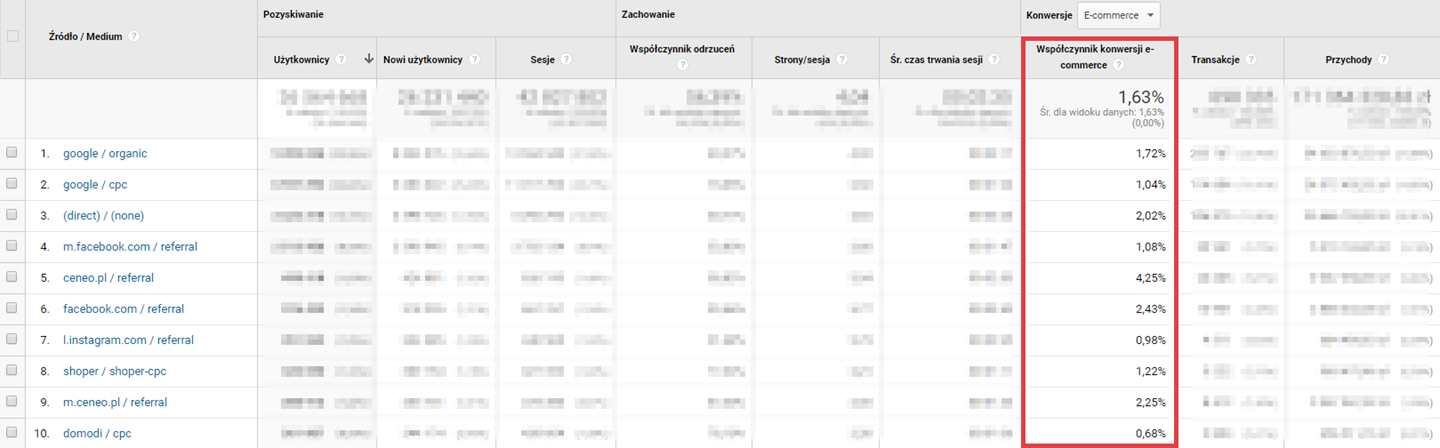
Dane, na których bazujemy pochodzą z konta demonstracyjnego Google Analytics połączonym ze sklepem Google Merchandise Store. Konto to dostępne jest za darmo dla każdego i można swobodnie z niego korzystać klikając tutaj, a następnie wybierając “Uzyskaj dostęp do konta demonstracyjnego”.
Warto zapamiętać!
- czym jest współczynnik i ścieżka konwersji?
- jak analizować współczynnik konwersji?
- jak wyglądają ścieżki konwersji w Twoim sklepie?
- jak sprawdzić ścieżki konwersji zaczynające się od konkretnego źródła ruchu (np. od konkretnej kampanii w Google Ads)?